윈도우 11의 파일 탐색기는 정말 형편없습니다. 불편하고, 여러 인스턴스를 필요로 하며, 검색 속도도 느립니다. 하지만 Microsoft는 시중에 나와 있는 다양한 대안에서 많은 것을 배울 수 있습니다. 또 다른 큰 단점은 파일을 빠르게 미리 볼 수 없다는 것입니다. 그래서 저는 윈도우 시스템에서 파일을 미리 보기 위해 무료 유틸리티를 사용합니다.
파일 관리 시 더 나은 경험을 위해 QuickLook 도구를 사용합니다. 가볍고 이미지, PDF, 텍스트 문서, 미디어 파일을 볼 수 있습니다. 작은 미리보기 창에서 오디오 및 비디오 파일을 재생할 수 있다는 점도 매우 유용합니다. 게다가, 압축 파일을 먼저 풀지 않고도 압축 파일의 내용을 볼 수 있습니다.
물론 파일 탐색기에서 파일을 미리 볼 수는 있지만, 편리하지 않고 성능도 좋지 않습니다. XYplorer나 File Pilot 같은 탐색기 대체 프로그램을 사용할 수도 있지만, 파일 미리보기만 더 빠르게 하려면 비용과 상당한 노력이 필요합니다. QuickLook 도구는 더 큰 미리보기를 제공하고 더 빠릅니다. 한 가지 작업만 잘 처리합니다. 파일 탐색기에서 파일을 선택하고 스페이스바를 누르면 미리 볼 수 있습니다.
QuickLook을 사용하면 윈도우 파일의 파일을 더 나은 방식으로 미리 볼 수 있으며, Microsoft Store에서 설치할 수 있습니다.

파일 내용을 보거나 미리 보려면 윈도우에서 해당 앱을 열어야 하는 경우가 많습니다. 미리 보기 패널이 도움이 되지만, 그다지 훌륭하지는 않고, 무료 앱이 훨씬 더 나은 기능을 제공합니다. 사진뿐만 아니라 다양한 파일 형식에도 사용할 수 있습니다.
음악 파일로 가득 찬 드라이브가 있다면, QuickLook을 사용하면 간편하게 미리 볼 수 있습니다. 특히 중복 파일이나 잘못된 레이블이 있는 파일을 미리 볼 때 유용합니다. 미리 보기 창을 연 후에는 키보드의 위쪽 또는 아래쪽 화살표를 클릭하여 각 파일의 미리 보기 창을 계속 열어둘 수 있다는 점도 알아두는 것이 좋습니다.

이 앱의 또 다른 장점은 PDF를 포함한 텍스트 파일의 큰 미리보기 창을 제공한다는 것입니다. 물론 PC에는 텍스트 파일이 많고 큰 미리보기 창 덕분에 파일들을 빠르게 정리할 수 있습니다.
이 유틸리티의 또 다른 유용한 기능은 작업 흐름을 더욱 효율적으로 만들어 주는 것입니다. zip 파일을 압축 해제하지 않고도 내용을 미리 볼 수 있다는 것입니다. 특히 여러 파일과 폴더가 있는 방대한 압축 파일을 살펴봐야 할 때 유용합니다.
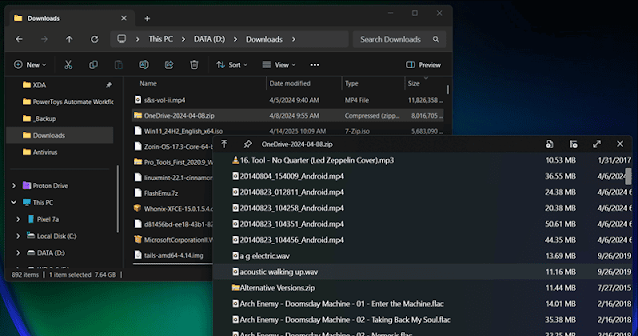
Microsoft는 탭 기능 추가를 포함하여 파일 탐색기를 개선했습니다. 하지만 파일을 보고 다른 폴더로 이동하려면 여러 창을 열어 바탕 화면에 정리해야 하는 경우가 많습니다. QuickLook 유틸리티를 사용하면 스페이스바만 누르면 더 빠르고 더 큰 미리보기 창을 볼 수 있습니다. 저도 더 일찍 사용했으면 좋았을 텐데, 여러분도 그러실 거라고 생각합니다.


